Wie man ein 2D-Tapping Spiel in Unity Bauen - Sitepoint
In diesem Tutorial werde ich zeigen, wie man ein einfaches 2D-Tapping-Spiel in Unity erstellen. Die Idee ist, ähnlich wie die berühmten Spiele von Tapping Bugs. Sie tippen auf einem sich bewegenden Insekten, es verschwindet, und ein anderer kommt in.
Ich will nicht zu viel Aufmerksamkeit auf das Design geben, weil ich zeigen möchte, wie es funktioniert, einige einfache Code. Dieses Spiel kann in einem Android, iOS oder WebGL Spiel umgewandelt werden.
Erstens, stellen Sie sicher, dass Sie die neueste Version von Unity haben. Ich bin mit der Version 5.3.
Hier ist der Ordner Assets für dieses Projekt Tapit. oder Sie können die gesamten Projektdateien hier ansehen / herunterladen.
Erstellen von Spiel-Szene, Leinwand und GUI-Elemente
Mehr von diesem Autor
Erstellen Sie ein neues 2D-Projekt und nennen Sie es, wie Sie wollen. Sobald das neue Projekt fertig ist, erstellen Sie innerhalb des Assets Ordner einen neuen Ordner Bilder genannt. Öffnen Sie diesen Ordner mit der rechten Maustaste, wählen Sie Import neuer Asset-und importieren Sie die background.jpg Bild. Ziehen Sie dieses Bild in der Szene Fenster und ziehen Sie es in Abhängigkeit von der Bildschirmgröße Sie verwenden. Ich bin mit einem Porträt Bildschirm ähnlich mobilen Bildschirmen, 800 x 1280px.
Importieren Sie nun das ant_1.png Bild die gleiche Weise. Ich skalierte Breite und Höhe um einen Faktor von 2 bis es besser sichtbar und leichter zu erschließen. Klicken Sie auf Ant in der Hierarchieansicht und fügen Sie einen Kreis Collider 2D.
Rechtsklick auf einen leeren Raum innerhalb der Hierarchieansicht und gehen UI> Leinwand.
Im Canvas-Menü wählen Sie Modus Render Platz auf dem Bildschirm zu sein - Kamera. Render Kamera sollte Ihre Standard-Kamera, Hauptkamera sein. Flugzeug Entfernung sollte jeder beliebigen Wert zwischen dem Abstand des Hintergrunds und Hauptkamera. Die meisten der Zeit ist dies eine Zahl zwischen 0 und 10. Ich kann es auf 3 gesetzt.
Im Canvas Scaler (Script) im Menü einstellen Mit Bildschirmgröße und Bildschirm Spiel-Modus Erweitern Sie den UI-Skala Modus skaliert.
Nun mit der rechten Maustaste auf die Leinwand in der Hierarchieansicht und wählen UI> Text. Lassen Sie dieses neue Spiel Objekt Score genannt werden. Legen Sie eine lesbare Schriftgröße und legen Sie sie an jeder Ecke Sie wollen.
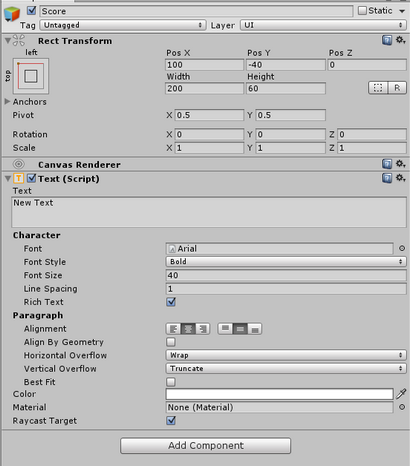
Erstellen Sie einen anderen Text Spielobjekt und nennen es Leben. Dieser Text wird uns zeigen, die Anzahl unserer restlichen Leben. Machen Sie dieses Objekt ähnlich das Score-Objekt und Ort in einer anderen Ecke.
Alle GUI jetzt geschieht.
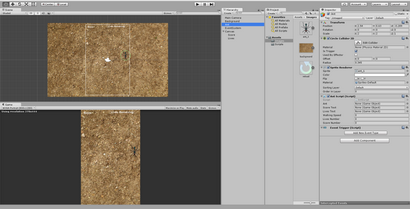
Im Inneren des Assets Ordner erstellen, eine neue Scripts genannt. Dadurch werden alle notwendigen Funktionen enthalten, um Spiel zum Laufen zu bringen. Im ersten Teil werden wir die Variablen erstellen, ihnen einen Namen und Art zu geben.
So ist der einzige Spieler in unserem Spiel wird Ameise genannt, und es wird ein Gameobject sein. Tatsächlich ist es ein 2D-Sprite, das Verhalten wird sich bewegen und verändern den Code nach wir in Kürze sehen werden.
In diesem Fall werden wir zwei Integer-Variablen genannt scoreNumber (für die Spieler Partituren zu speichern) und livesNumber verwenden (zum Speichern des verbleibenden Lebens des Spielers).
Die scoreText und livesText Gameobjects werden Informationen über die Noten angezeigt werden und die verbleibenden Leben zu spielen.
Um den Player auf der 2D-Raum zu bewegen, dessen Koordinaten sich ändern müssen, je nachdem, welche Achse wird es entlang bewegen. Da der 2D-Raum ein wenig zu klein ist, werden wir kleine Zahlen entlang der Achse verwenden.
Seine Geschwindigkeit wird durch eine Variable mit dem Namen walkingSpeed bestimmt werden. Diese Variable wird durch kleine Zahlen, wie 0,01 erhöht werden. So wird seine Art doppelt so hoch sein.
Funktion Start ()
Jeder, der etwas Wissen über UnityScript hat, weiß, dass es zwei wichtige Funktionen: Funktion Start () und die Funktion Update (). Die erste ist nur einmal während der ganzen Szene Spiel genannt, und die zweite wird an jedem Spielrahmen genannt (wenn MonoBehaviour aktiviert ist). Hier ist, was Funktion Start () enthält:
Im ersten Block des Codes werden die Variablen nun initialisiert. Unity Scripting hat eine sehr gute Methode für die Gameobjects verweist. Sie müssen nur GameObject.Find ( "[Name_of_gameobject]") schreiben ;.
Die anfängliche walkingSpeed wird 0.0 sein. livesNumber wird 3. und scoreNumber normalerweise 0 sein.
Der zweite Block setzt Text an die UI-Elemente, die wir vor initialisiert.
In dem dritten Block zugreifen wir die x- und y-Koordinaten des Objekts ant. generateX () und generateY () sind zwei Funktionen, die Zufallszahlen zurück.
Funktionen generateX () und generateY ()
Deren Code ist dies:
Diese beiden Funktionen haben einen ähnlichen Code, außer dem, was in dem Bereich enthalten ist (). In jedem, setzen sind wir die linke und rechte Grenze.
Je nach Bildschirmgröße wählt linke und rechte Grenze als die extremen horizontalen Positionen der Ameise, um im Innern des Bildschirms zu sein.
Der Wert, den es gibt, hängt von den Parametertypen Sie in den Klammern setzen. In diesem Fall setzen sind wir doppelt s, so dass es einen doppelten Wert zurückgibt. Zugleich stellen diese Werte den sichtbaren 2D Spielplatz unseres Spiels.
Funktion Update ()
Diese Funktion führt die wichtigste Aufgabe während des Spiels laufen.
Wenn die Ameise geht nach unten, während die Anzahl des Lebens 0 ist dieses Objekt zerstört wird und die gameover () Funktion aufgerufen wird. Diese Funktion lädt die Gameover-Szene.
Und wenn die Ameise nicht am unteren Rand des Bildschirms ist, es geht nach unten entlang der Y-Achse mit einer Geschwindigkeit von walkingSpeed / Rahmen.
Funktion OnMouseDown ()
Diese Funktion ist eine interne Funktion des Motors. Es ist jedes Mal ihres Mutterspielobjekt namens mit Maustaste oder tippte auf einem Touch-Gerät angeklickt wird:
Der ganze AntScript.js Code kann auf GitHub zu sehen.
Ziehen Sie dieses Skript-and-Drop auf dem Ant Spielobjekt in der Hierarchieansicht angezeigt.
Innerhalb der Ordner Scripts ein neues Skript functions.js genannt erstellen. Der Code ist:
Jetzt ist die Spielszene fast fertig. Speichern Sie diese Szene von Datei *> Speichern Szene klicken und nennen es Spiel.
Game Over Scene
Gehen Sie zu Datei> Neue Szene. Erstellen Sie eine neue Leinwand die gleiche Art, wie wir in der letzten Szene tat. Erstellen Sie ein neues Gremium innen und geben ihm die Farbe, die Sie wollen.
Im Inneren des Panels, legen Sie ein neues Text-Element, das das Spiel ist vorbei, zeigen wird.
Erstellen Sie eine neue Schaltfläche, und rufen es neu starten. Legen Sie sie unter dem Game Over Text und wählen Sie seine Source Image der reload.png aus dem Ordner Assets zu sein.
Klicken Sie auf Komponente hinzufügen, und wählen Sie Scripts> Funktionen. Stellen Sie sicher, Functions.loadGame auf einem Klick auf diese Schaltfläche aufrufen.
Sie können auch eine andere Taste fügen Sie das Menü Szene zu laden.
Unter dieser Schaltfläche erstellen, eine neue Schaltfläche, und rufen es Quit. Rufen Sie Functions.quit, wenn dieser angeklickt wird.
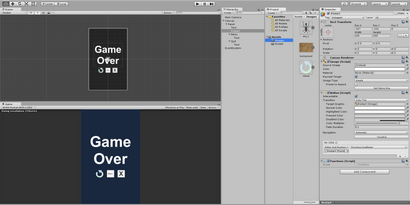
Wir sind mit dieser Szene gemacht, so dass es speichern und den Namen Gameover gesetzt.
Menü Szene
Schließlich brauchen wir eine neue Szene erstellen und nennen es Menü. Dies wird die erste Szene sein wird der Benutzer sehen, sobald die App geladen wird.
Fügen Sie eine neue Leinwand auf die gleiche Weise wie oben, und fügen Sie zwei Buttons in seinem Inneren. Die erste soll neues Spiel genannt werden, und die zweite Quit.
Rufen Sie die Funktionen aus dem functions.js Skript auf jedem wie unten-Taste.
Die neue Spiel-Taste:

Die Quit-Taste:
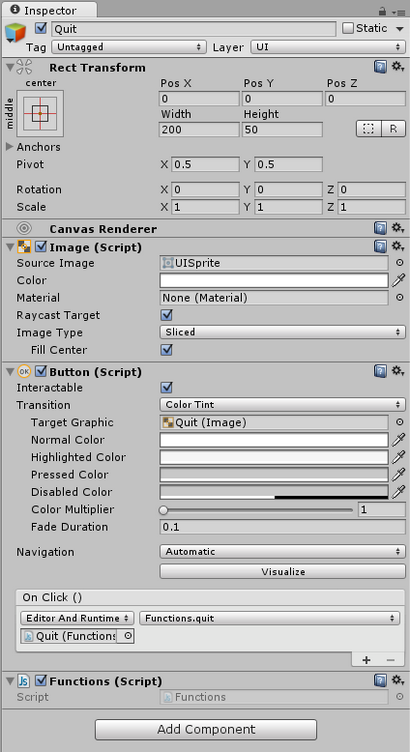

Schlussfolgerung
Dieses Tutorial hat Elemente gezeigt, die für eine Reihe von anderen Spielen verwendet werden können. Wie ich am Anfang gesagt, hat sich der Schwerpunkt auf das Design nicht, aber man kann leicht das Vermögen, mit anderen von Ihrem eigenen Design ersetzen. Sie können auch als kreativ, wie Sie mit dem Menü Szenen mögen.
Und noch einmal, können Sie die vollständige Code-Basis auf GitHub herunterladen.